FLV oder Flash Video ist ein nützliches Format, um Inhalte für webbasierte Streaming-Videos bereitzustellen. Dieser Container wurde von Adobe Systems erstellt und ist nur über den Adobe Flash Player spielbar. Fast alle Mobilgeräte und sogar iOS-Geräte unterstützen FLV nicht. Sie können Ihre vorhandenen FLV-Videos jedoch weiterhin genießen, indem Sie verwenden FLV-zu-AVI-Videokonverter. AVI oder Audio Video Interleave ist ein erstaunlicher Mediencontainer, der von vielen Geräten und Mediaplayern unterstützt wird.
Teil 1. Empfohlener FLV-zu-AVI-Videokonverter
1. Verwendungsmöglichkeiten AVAide Video Converter FLV-Konverter
Wenn Sie nach einem Tool suchen, das fast alle Audio- und Videoformate unterstützt, AVAide Video Converter ist die leistungsstärkste Lösung für Sie. Dies wäre eine ausgezeichnete Wahl, um Ihr Dateiformat zu ändern. Dieses Tool ist ein kompetenter und der beste FLV-zu-AVI-Konverter, den Sie finden können. Dieses Tool reicht aus, um die Lücke früherer Praktiken mit Komfort zu schließen. Darüber hinaus bietet es den Benutzern eine erfüllende Erfahrung aus erster Hand. Mit seiner schnellen Bedienung kann jeder Mühe und Zeit sparen. Seien Sie versichert, die folgenden Schritte helfen Ihnen beim Navigieren im Konverter.
Schritt 1Installieren Sie die Software
Gehen Sie zunächst von Ihrem Gerät zu Ihrem verfügbaren Browser und rufen Sie die offizielle Website von auf AVAide Video Converter. Klicken Sie auf die Download-Schaltfläche und installieren Sie es von Ihrem Computer.

Versuch's jetzt Für Windows 7 oder höher
 Sicherer Download
Sicherer Download
Versuch's jetzt Für Mac OS X 10.13 oder höher
 Sicherer Download
Sicherer DownloadSchritt 2Importieren Sie die FLV-Videos
Zweitens hängen Sie Ihre FLV-Videos an, indem Sie auf klicken Dateien hinzufügen Taste. Sie müssen nicht auf die Fertigstellung warten, bevor Sie eine weitere hinzufügen. Mit diesem Tool können Sie an Massenanhängen arbeiten, ohne die Geschwindigkeit des Prozesses zu verringern.
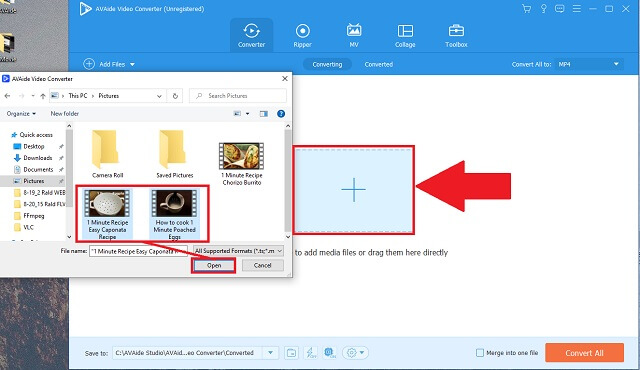
Schritt 3Wählen Sie den AVI-Container aus
Suchen Sie in der Liste der bereitgestellten Formate nach der AVI Schaltfläche und klicken Sie einfach darauf.
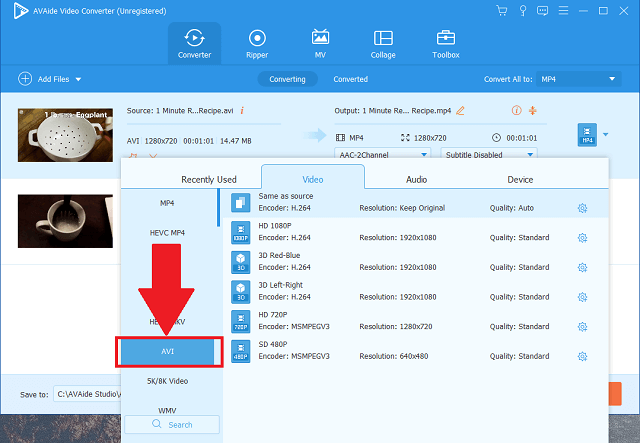
Schritt 4Konvertieren Sie die Dateien
Klicken Sie dann auf die Konvertieren alle Schaltfläche, um Ihre Rohvideodateien zu ändern.
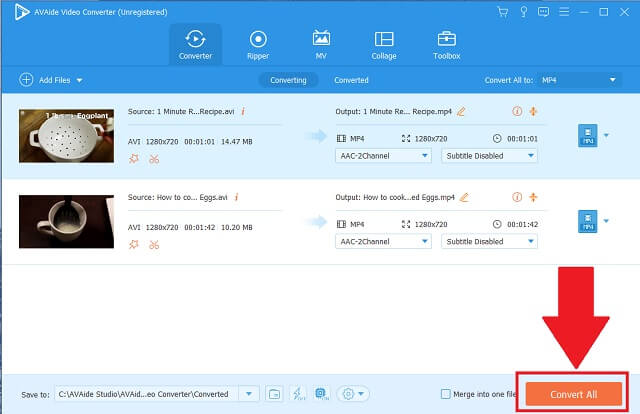
Schritt 5Überprüfen Sie die gespeicherten Dateien
Ihre Dateien sind jetzt fertig und sofort verfügbar.
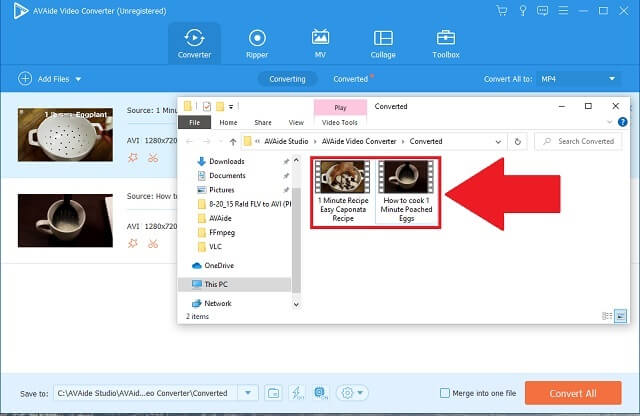
- Schnelle Beschleunigung.
- Einstellungen für mehrere Formate.
- Batch-Konvertierung ohne Qualitätsverlust.
- Zusätzliche Medienfunktionen.
- Kompatibilität.
2. Möglichkeiten zur Verwendung von CloudConvert
CloudConvert ist auch ein kostenloser Online-FLV-zu-AVI-Videokonverter. Dieses Tool dient uns auch in verschiedenen Videoformaten. Damit können Sie Dateien gleichzeitig importieren. Darüber hinaus können Sie Ihre FLV-Dateien direkt aus Tools importieren, die vom Cloud-Speicher unterstützt werden.
Schritt 1Dateien importieren
Wenn Sie vom Browser aus auf die offizielle Website des Tools gehen, klicken Sie auf die Schaltfläche Datei auswählen, um Ihre FLV-Dateien hochzuladen.
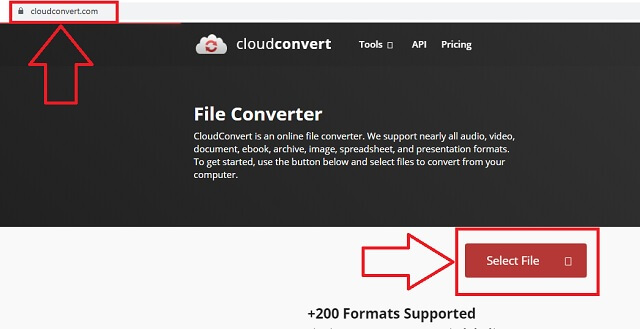
Schritt 2Wählen Sie das Format und starten Sie die Konvertierung
Neben der Konvertieren suchen Sie nach dem kleinen Pfeilsymbol und klicken Sie darauf. Klicken Sie danach auf die Konvertieren Schaltfläche, um Ihre Dateien zu konvertieren.
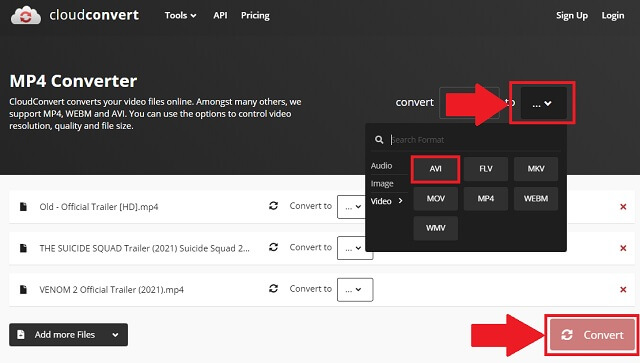
- Umfassende und intuitive Benutzeroberfläche.
- Leichtigkeit der Verfahren.
- Es hat eine harte Zeit, Dateien in einem Stapel zu konvertieren.
- Es muss neu gestartet werden, wenn wir zusätzliche Dateien hochladen.
Teil 2. Der leistungsstärkste FLV-zu-AVI-Konverter
Verwenden Sie AVAide Free Online AVI Converter Ausgezeichneter Konverter
Die AVAide Kostenloser Online-AVI-Konverter ist ein erstklassiges Tool, das uns helfen soll, unsere Mediendateien zu komprimieren, egal ob Audio oder Video. Es wird von vielen auf der ganzen Welt bestätigt. Warum wird ihm vertraut? Dieses Tool kann fast alles abdecken, was wir von einem Bearbeitungs- und Verbesserungsdienst für Medien benötigen. Um dies herauszufinden, haben wir Ihnen grundlegende Anweisungen gegeben, um Zugang zu erhalten.
Schritt 1Besuchen Sie die Website des Tools
Das erste, was Sie tun müssen, ist, Zugriff auf Ihren Browser zu erhalten. Besuchen Sie die AVAide Kostenloser Online-AVI-Konverter
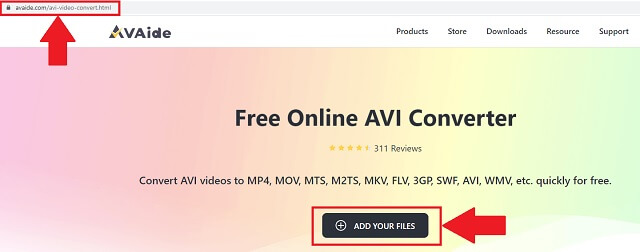
Schritt 2Laden Sie die FLV-Videos hoch
Drücke den IHRE DATEIEN HINZUFÜGEN Schaltfläche, um alle für die Konvertierung erforderlichen FLV-Dateien hochzuladen. Sie können in einem Batch arbeiten, ohne an Geschwindigkeit und Qualität einzubüßen.
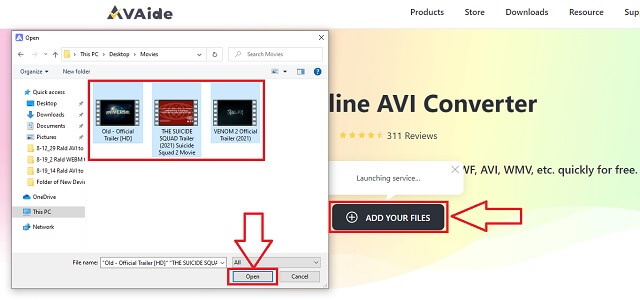
Schritt 3Wechseln Sie in das AVI-Format
Aus dem Angebot des Tools der Liste der Formate finden Sie die AVI Schaltfläche und klicken Sie darauf.
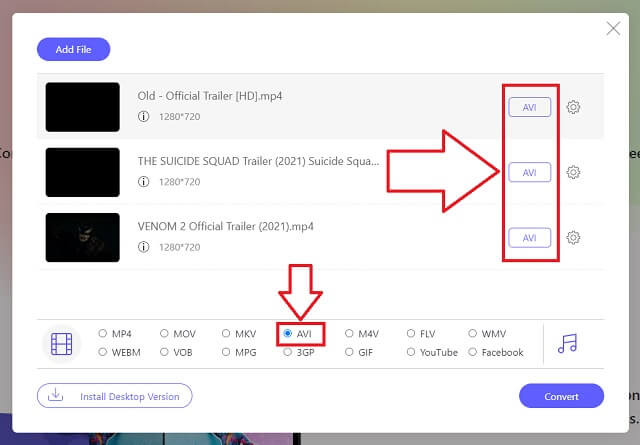
Schritt 4Speicher umwandeln und einstellen
Bevor Sie mit dem Tool den lokalen Ordner zum Speichern Ihrer Dateien auswählen können, klicken Sie auf Konvertieren Knopf und schon kann es losgehen.
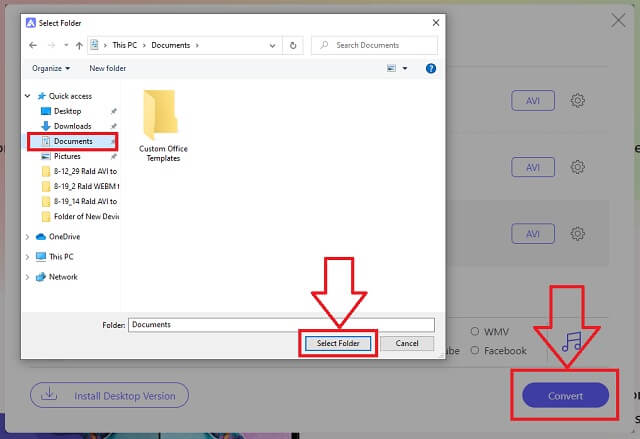
Schritt 5Gespeichert und überprüft
Um Ihre neu konvertierten Dateien von ihrem festgelegten lokalen Ziel aus zu überprüfen, klicken Sie auf Mappe Symbol aus dem Konvertierungsbereich.
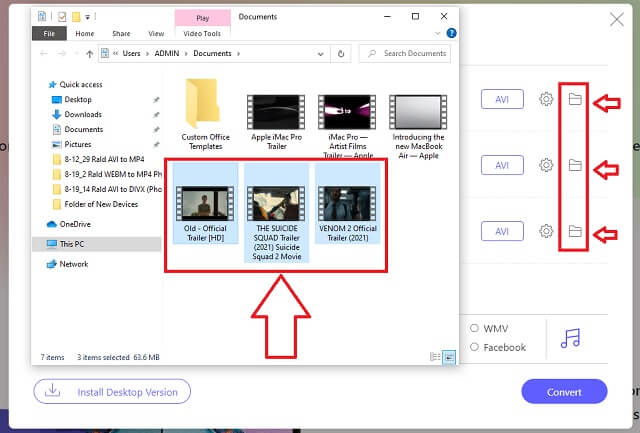
- Außergewöhnliche Beschleunigungsgeschwindigkeit im Vergleich zu anderen ähnlichen Arbeitsgeräten. Außerdem verringert es nicht seine Qualitätsausgabe.
- Es ist mit den meisten unserer Geräte wie Handys, PSP, Computer und anderen kompatibel.
- Sie können beliebig viele Dateien importieren und müssen sich keine Gedanken über die Geschwindigkeit machen.
- Es bietet uns mehrere Formate, aus denen wir wählen können.
- Es ist nicht auf einen Konverter für Audio und Video beschränkt. Es hat auch erstaunliche Bearbeitungs- und Verbesserungsfunktionen.
- Es verfügt jedoch nicht über eine DVD-Brennfunktion.
Teil 3. Kostenlose FLV-zu-AVI-Konverter
1. Verwenden Sie VLC-Dienste
Ein weiterer Konverter, von dem wir nicht wissen, dass er verwendet wird, ist der VLC. Die meisten von uns wissen, dass dieses Tool nur als Mediaplayer fungiert, aber es ist mehr als das. Das kann auch FLV in AVI umwandeln Videodateien. Beginnen wir zu verstehen, wie dieses Tool unsere Dateien konvertiert.
Schritt 1Dateien öffnen und hochladen
Greifen Sie auf Ihrem Gerät auf die App zu, indem Sie auf das Symbol klicken. Suchen Sie die Registerkarte Medien und klicken Sie auf die Konvertieren Taste. Sobald Sie darauf geklickt haben, können Sie Ihre Dateien durchsuchen und importieren.
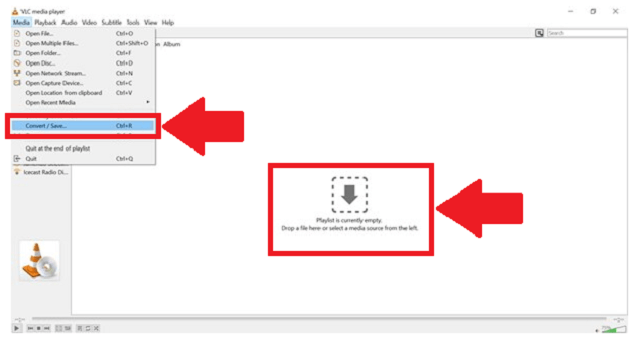
Schritt 2Format und Dateibezeichnung festlegen
Wählen AVI aus der Liste der Formate. Wählen Sie zuletzt den Speicherort oder Ordner aus, in dem Ihre Dateien automatisch gespeichert werden.
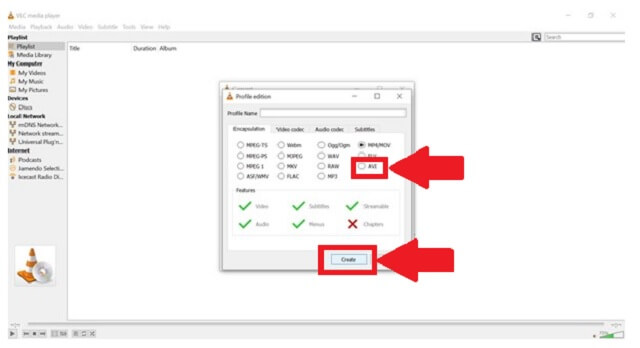
- Es verfügt über zusätzliche Medienfunktionen.
- Es bietet uns verschiedene Formateinstellungen.
- Andere finden es unverständlich und nicht benutzerfreundlich.
- Es hat eine kleine Schnittstelle.
2. Verwenden Sie Handbrake
Die Verwendung von Handbrake als FLV-zu-AVI-Konverter ist eine mögliche effektive Wahl. Dieses Tool hilft Ihnen, Ihre Konvertierungsarbeiten nahtlos durchzuführen. Aufgrund der üblichen Programmoberfläche ist kein Fachwissen erforderlich. Um es zu nutzen, befolgen Sie diese mühelosen Schritte.
Schritt 1Medien öffnen und hochladen
Drücke den Quelle Schaltfläche auf der linken oberen Seite, um Ihre FLV-Dateien hochzuladen.
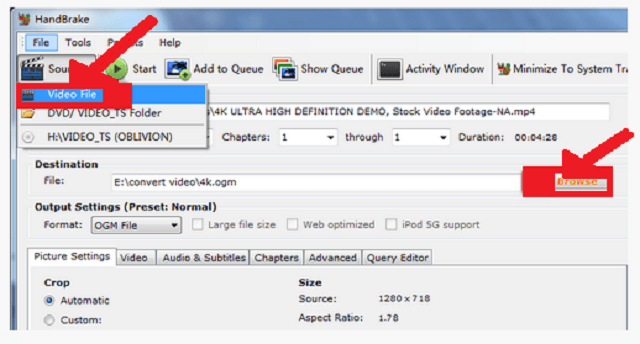
Schritt 2Durchsuchen Sie den Dateispeicherort und wählen Sie das Format aus
Ändern Sie das Format in AVI-Datei und klicken Sie einfach auf die Anfang Taste.
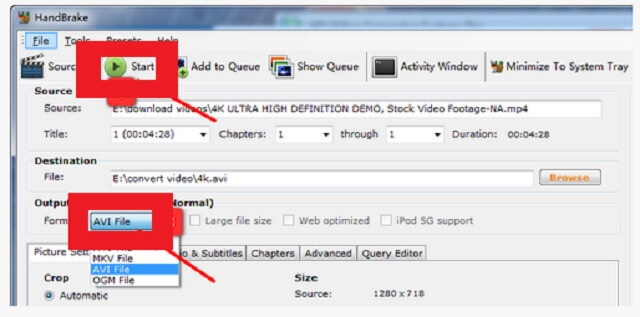
- Es ist ein guter Konverter, besonders für Videodateien.
- Die Benutzeroberfläche sieht ungewohnt aus und ist nicht umfassend.
- Die Anzahl der zu konvertierenden Dateien kann die Geschwindigkeit verringern.
- Es konvertiert keine Audiodateien.
Teil 4. Häufig gestellte Fragen
Was sind die besten AVI-Player für Android?
Einige der für Android verfügbaren AVI-Player sind VLC, Dice Player, BS Player, Feather und Gplayer. Sie können diese Dateitypen jedoch auch über verschiedene Video- und Audiokonverter wie den abspielen AVAide Video Converter.
Unterstützt der Mac FLV-Formate?
Leider erkennt und spielt iOS keine FLV-Mediendateien ab. Es gibt jedoch Konverter für FLV zu AVI auf dem Mac, auf die Sie sich verlassen können, wodurch Ihre Datei auf vielen Geräten besser abgespielt werden kann.
Können AVI-Dateien auf Samsung-Handys abgespielt werden?
Samsung-Telefone unterstützen AVI-Dateien absolut.
Es gibt viele Möglichkeiten, unsere Videodateien umfassend zu verwenden. Die Formatkonvertierung machte es möglich, unsere FLV-Dateien zu verwenden, indem ihre Containerpräferenz in AVI geändert wurde. Durch AVAide Video Converter. VLC Media Player, CloudConvert und Handbrake, mit deren Unterstützung und Effektivität erreichbar kostenlose FLV-zu-AVI-Videokonverter am Browser können wir uns mit einfachen Mitteln aktiv einbringen.
Ihre komplette Video-Toolbox, die mehr als 350 Formate für die Konvertierung in verlustfreier Qualität unterstützt.
In AVI umwandeln
- Konvertieren Sie MKV in AVI
- Konvertieren Sie MP4 in AVI
- Konvertieren Sie WMV in AVI
- Konvertieren Sie WMV in AVI
- Konvertieren Sie DivX in AVI
- Konvertieren Sie FLV in AVI
- Konvertieren von MPEG in AVI
- Konvertieren Sie M4V in AVI
- Konvertieren Sie MTS in AVI
- Konvertieren Sie SWF in AVI
- Konvertieren Sie VOB in AVI
- Konvertieren Sie WebM in AVI
- Konvertieren Sie F4V in AVI
- Konvertieren Sie XviD in AVI
- Konvertieren Sie RMVB in AVI
- Konvertieren Sie 3GP in AVI
- Konvertieren Sie MXF in AVI
- Konvertieren Sie M2TS in AVI
- Konvertieren Sie AMV in AVI
- Konvertieren Sie TRP in AVI
- Konvertieren Sie OGV in AVI
- Konvertieren von DV in AVI
- Konvertieren Sie MPG in AVI
- Konvertieren Sie MTV in AVI




